
使用Intel i3-8100处理器安装Windows 10的完整指南
时间:2025-01-02 01:28:20
在当今计算机的快速发展中,Windows 10已经成为一种流行的操作系统,深受用户喜爱。作为一款相对现代化的操作系统,它对计算机硬件的要求也在逐步提高。那么,问题来了:Intel i3-8100处理器能否顺利安装Windows 10?接下来,我们将深入探讨这个问题。
了解Intel i3-8100处理器
Intel i3-8100是英特尔第八代酷睿处理器中的一款,该系列处理器于2017年发布。i3-8100主要特点包括:
- 4个物理核心(没有超线程技术)
- 基础频率为3.6 GHz
- 支持Intel UHD Graphics 630集成显卡
- 具备高达64GB的DDR4内存支持
- 采用14nm工艺制造
这种处理器在处理基础办公、 multimedia任务以及一些轻度的游戏方面表现相当不错,因而吸引了大量用户。
Windows 10的系统要求
要确定i3-8100是否能够运行Windows 10,首先需要了解Windows 10的系统要求。根据微软官方的信息,Windows 10的最低系统要求如下:
- 处理器:1 GHz或更快的处理器,支持PAE、NX和SSE2
- 内存:32位系统最低1 GB,64位系统最低2 GB
- 硬盘空间:32 GB以上的可用存储空间
- 显卡:DirectX 9或更高版本,具有WDDM 1.0驱动程序的显卡
- 显示器:800 x 600分辨率以上的显示器
由此可见,i3-8100处理器的各项规格完全符合Windows 10的最低要求。更为重要的是,i3-8100的性能远高于这些最低要求,因此从理论上来看,i3-8100可以顺利安装并运行Windows 10。
安装Windows 10的准备工作
在正式安装Windows 10之前,需要做好以下准备工作:
- 检查硬件配置:确保计算机各个部件均正常工作,尤其是内存和硬盘空间。
- 备份数据:在开始安装之前,建议备份重要的数据,避免误删。
- 获取Windows 10镜像文件:可以从微软官网或受信任的资源下载Windows 10的安装镜像文件。
- 创建启动U盘:使用工具(如Rufus、Windows USB/DVD Download Tool等)将下载的ISO镜像做成启动U盘。
安装步骤
一旦准备工作完成,就可以开始安装Windows 10了。安装步骤如下:
- 将制作好的启动U盘插入计算机,重启电脑。
- 在开机时按下相应的键(如F2或F10)进入BIOS设置界面。
- 在BIOS中,设置从USB设备启动。
- 保存设置并重启,系统将进入Windows 10安装界面。
- 根据提示选择语言、时间和键盘输入法,点击“下一步”。
- 点击“现在安装”,会有提示让你输入产品密钥,在此可以选择“我没有产品密钥”,继续安装。
- 选择安装类型(可以选择升级现有系统或选择全新安装),然后点击确定。
- 根据提示完成后续的系统设置,如用户账户、隐私设置等。
安装后的注意事项
一旦成功安装Windows 10,务必要注意以下几点:
- 确保驱动程序更新:访问英特尔和硬件制造商网站,确保安装最新的驱动程序以获得最佳性能。
- 安装所需的软件:根据个人需求选择安装办公软件、浏览器以及防病毒软件等。
- 进行系统更新:通过“设置”进入“更新和安全”,检查并安装所有Windows更新。
关于性能
安装完Windows 10后,许多用户会关心其在i3-8100上的性能表现。不同的使用场景会有不同的表现:
- 日常办公:文档处理、电子邮件和网页浏览等操作流畅。
- 多媒体播放:支持1080p视频播放,音频处理也表现良好。
- 轻度游戏:可以运行一些轻度游戏,建议配置在中低画质下进行。
总体来说,i3-8100处理器能够在一定程度上满足Windows 10的运行需求,其性能表现值得信赖。
常见问题解答
在使用i3-8100安装Windows 10的过程中,用户可能会遇到一些常见问题,以下是解决方案:
- 无法进入安装界面:检查USB启动设置,确保U盘顺利安装。
- 安装过程中卡顿:可能是设备存储空间不足,尝试重新划分硬盘或清理无用文件。
- 驱动程序不兼容:访问制造商官网下载并安装最新驱动。
总结来说,Intel i3-8100完全能够支持Windows 10的安装与使用,且其性能在日常使用中表现良好。希望这篇文章能够帮助到那些正在考虑在i3-8100上安装Windows 10的用户。如果您有任何疑问或需要进一步的信息,欢迎随时联系我们。
感谢您阅读这篇文章!希望通过本文的信息,您能够轻松地在您的i3-8100系统上安装Windows 10,并充分体验其带来的便利。
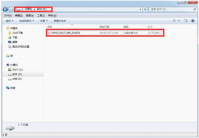
我们在电脑还能进入系统的情况下,想要更换电脑操作系统的话,其实我们可以通过系统盘重装系统的方式来重装系统,那么怎么用系统盘给电脑做系统呢?怎么用系统盘给电脑做系统的教

qq飞车手游都市战警需要玩家用正义徽章来兑换,车手在全城追缉模式中,完成各项任务可获得正义徽章,消耗正义徽章来解锁都市战警进度宝箱,当进度值达到25就可以获得都市战警这款车。

泰拉瑞亚灾厄战士装备顺序1.5,泰拉瑞亚灾厄战士的首选装备是耀斑套装,可以为玩家提供近战伤害的驾乘,所以耀斑套装是必备的一个装备,很多玩家都还不知道灾厄战士装备顺序要怎么

不期而至电视剧大结局在11月30日提前播出,相信不少小伙伴想了解最后的真相以及结局是怎样的。那么下面就让我们一起来看看不期而至电视剧大结局吧! 不期而至大结局怎么样 一、结局
OPPO手机 怎样录音系统声音? 可以录音系统声音因为OPPO手机自带了录音功能,用户可以通过打开录音App,点击录音按钮,在左侧菜单栏选择“录制系统声音”,然后就可以开始录制系统声音了。如果用户想要录制系统声音和麦克风的声音,可以在同样的菜单中选择“录制系统声
准备工作 在进行VMware虚拟机安装Windows 10之前,您需要做好以下准备工作: 下载并安装VMware Workstation软件,确保系统兼容性。 获取Windows 10镜像文件,可以是ISO安装镜像或者光盘安装(如果您拥有正版授权)。 确保计算机硬件资源足够支持Windows 10运行,建议至

三元节拍是一款益智点击类游戏,每一关需要你点击三次让小球顺利落到指定地点,对节奏与大脑的反应有较大要求,玩家在游戏中需要有节奏的进行点击成功帮助小球顺利落地即可,海量

开心西游游戏 是以西游记为故事背景的策略手游,游戏中采用了2D与3D画风的完美结合,流畅的游戏体验,华丽的动漫设计,让你玩起来非常的劲爆,在游戏中你可以一次性培养几个角色,

饭好约app下载-饭好约app是一款由河南饭好办网络科技有限公司打造的便捷点餐软件,这款饭好约app中有非常多好吃的水果,外卖,午餐,小吃都可以点,种类相当齐全,新手注册还有大量优惠。,您可以免费下载安卓手机饭好办外卖。

美食大战老鼠2手游提供完全本下载,游戏中修改了钻石和金币,可以购买所有的美食食材,比如香料等等,而且你还能为猫咪们换上精美的时装,让游戏更加有趣味,新的故事,新的冒险,这里的本玩起来免费轻松,你准备好了吗。

游戏介绍 奶奶的菜谱手游中文版是一款非常好玩的趣味休闲模拟经营游戏,Q版卡通游戏场景画面,简单灵活的操作玩法,在奶奶的菜谱手游中文版中,玩家将和奶奶一起学习她的厨艺,大

XOO相机软件下载-XOO相机app是一款智能识别拍照的手机软件,XOO相机app采用全新的ai拍照技术,可以一键轻松拍出物品的原型,非常清晰高清。,您可以免费下载安卓手机XOO相机。









